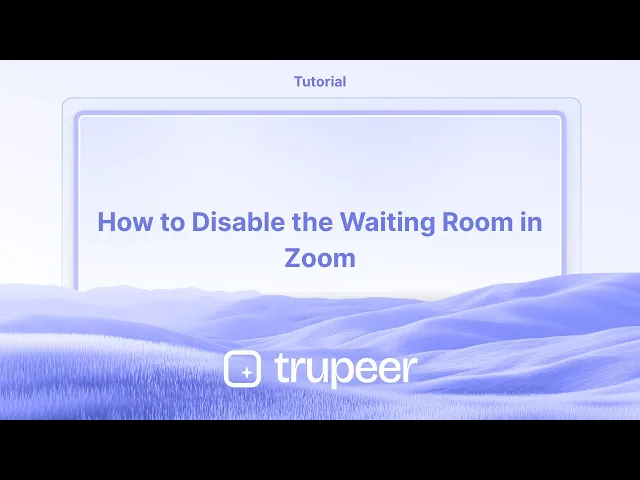
Tutorials
Hoe de Wachtkamer in Zoom uit te schakelen
Wil je deelnemers onmiddellijk laten deelnemen aan je Zoom-vergadering? Leer hoe je de Wachtkamerfunctie in Zoom kunt uitschakelen met eenvoudige stappen op de desktop of mobiel.
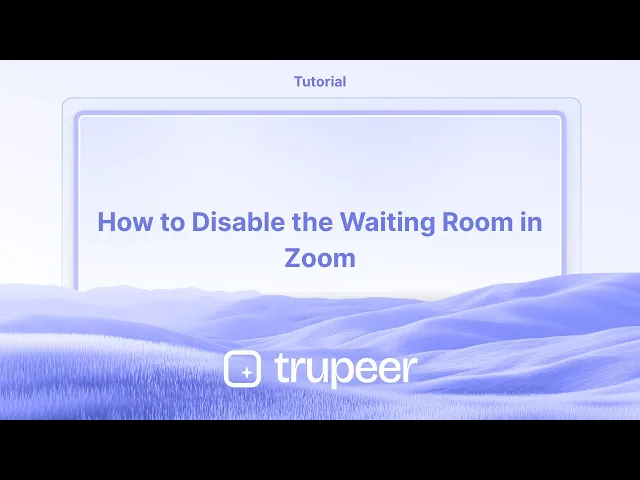
Hier is een stapsgewijze handleiding:
Log in op het Zoom-webportaal: Ga naar de Zoom-website en log in met je accountgegevens.
Navigeer naar Instellingen: Klik in het navigatiemenu op "Instellingen".
Zoek Wachtkamer: Onder het tabblad "Vergadering" vind je de sectie "Beveiliging".
Schakel Wachtkamer uit: Zet de optie "Wachtkamer" uit.
Bevestig de wijziging: Als er een bevestigingsdialoog verschijnt, klik dan op "Uitschakelen" om te bevestigen.
Controleer op Admin Vergrendeling: Als de schakelaar grijs is, is deze vergrendeld door je beheerder.
Je moet contact met hen opnemen om wijzigingen aan te brengen.
Stapsgewijze handleiding: Hoe de Wachtkamer in Zoom uit te schakelen
Stap 1
Om te beginnen, zoek en selecteer de optie Mijn Account in het menu aan de linkerkant in Zoom.

Stap 2
Klik op de optie Instellingen.

Stap 3
Selecteer de optie Vergaderingen uit de beschikbare keuzes.

Stap 4
Hier, zoek de beveiligingsopties.

Stap 5
Om de wachtkamer in Zoom uit te schakelen, zet je de schakelaar eenvoudigweg uit.

Pro Tips voor het uitschakelen van de Wachtkamer in Zoom
Log in op je Zoom-account
Ga naar de Zoom-website en log in met je beheerder of hostgegevens.Ga naar de sectie Instellingen
Na inloggen, klik op “Instellingen” in het navigatiemenu aan de linkerkant onder de “Persoonlijk” of “Admin” categorie, afhankelijk van je rol.Navigeer naar het tabblad Beveiliging
Binnen Instellingen, scroll naar de sectie “Beveiliging”. Dit is waar de functie Wachtkamer doorgaans staat.Zoek de optie Wachtkamer
Vind de schakelaar voor “Wachtkamer.” Als deze is ingeschakeld (blauw), betekent dit dat deze momenteel actief is.Schakel de schakelaar uit
Klik op de blauwe schakelaar om de functie Wachtkamer uit te schakelen. Zodra deze is uitgeschakeld, kunnen deelnemers je vergaderingen betreden zonder in een virtuele lobby te worden vastgehouden.
Veelvoorkomende valkuilen en hoe ze te vermijden
Vergeten om wijzigingen op te slaan
Als je niet omlaag scrollt en “Opslaan” indrukt na het veranderen van instellingen, kan de functie actief blijven.Wachtkamer alleen uitschakelen voor sommige vergaderingen
Controleer of je dit op accountniveau of alleen voor individuele vergaderingen uitschakelt. Wees consistent met je voorkeur.Beveiligingsproblemen na het uitschakelen
Zonder een Wachtkamer komen deelnemers direct binnen. Zorg ervoor dat je de toegang controleert of gebruik passcodes om ongewenste aanwezigen te vermijden.Persoonlijke Vergaderruimte nog steeds ingeschakeld
Zelfs als je de Wachtkamer globaal uitschakelt, kan het zijn dat je Persoonlijke Vergaderruimte deze nog steeds apart aan heeft staan. Pas beide aan.Instellingen vergrendeld door de beheerder
Als je deel uitmaakt van een organisatie, kunnen sommige instellingen vergrendeld zijn door de beheerder. Je hebt toestemming nodig om ze te wijzigen.
Veelgestelde vragen over het uitschakelen van de Wachtkamer in Zoom
Hoe schakel ik de Wachtkamer uit voor alle Zoom-vergaderingen?
Ga naar Zoom Instellingen > Beveiligingssectie, en zet de optie “Wachtkamer” uit. Pas wijzigingen toe voor alle vergaderingen wanneer daarom wordt gevraagd.Kan ik de Wachtkamer voor slechts één vergadering uitschakelen?
Ja, je kunt het uitschakelen tijdens het plannen van een vergadering door de optie “Wachtkamer inschakelen” in de beveiligingsinstellingen uit te vinken.Is het veilig om de Wachtkamer in Zoom uit te schakelen?
Ja, maar je moet andere beveiligingsfuncties zoals passcodes inschakelen of de toegang tot geverifieerde gebruikers beperken om de vergaderbeveiliging te waarborgen.Waarom kan ik de Wachtkamer niet uitschakelen?
Als je deel uitmaakt van een Zoom-organisatie, kan de instelling zijn vergrendeld door de beheerder. Neem contact op met je beheerder om wijzigingen aan te vragen.Heeft het uitschakelen van de Wachtkamer invloed op eerder geplande vergaderingen?
Nee, het heeft geen invloed op bestaande vergaderingen, tenzij je teruggaat en ze handmatig bijwerkt om de nieuwe instelling weer te geven.Hoe maak ik een schermopname op een Mac?
Om een schermopname op een Mac te maken, kun je Trupeer AI gebruiken. Hiermee kun je het hele scherm vastleggen en biedt het AI-mogelijkheden zoals het toevoegen van AI-avatar, het toevoegen van stem en het in- en uitzoomen in de video. Met de video-vertalingsfunctie van Trupeer kun je de video in 30+ talen vertalen.Hoe voeg ik een AI-avatar toe aan een schermopname?
Om een AI-avatar toe te voegen aan een schermopname, moet je een AI-schermopname-tool gebruiken. Trupeer AI is een AI-schermopname-tool, die je helpt video's te maken met meerdere avatars, en helpt je ook bij het maken van je eigen avatar voor de video.Hoe maak ik een schermopname op Windows?
Om een schermopname op Windows te maken, kun je de ingebouwde Game Bar (Windows + G) gebruiken of een geavanceerde AI-tool zoals Trupeer AI voor meer geavanceerde functies zoals AI-avatar, voiceover, vertaling, enz.Hoe voeg ik een voiceover toe aan een video?
Om een voiceover aan video's toe te voegen, download de trupeer AI Chrome-extensie. Zodra je je hebt aangemeld, upload je je video met stem, kies je de gewenste voiceover van trupeer en exporteer je je bewerkte video.Hoe zoom ik in op een schermopname?
Om in te zoomen tijdens een schermopname, gebruik je de zoomeffecten in Trupeer AI, waarmee je op specifieke momenten kunt in- en uitzoomen, wat de visuele impact van je video-inhoud versterkt.
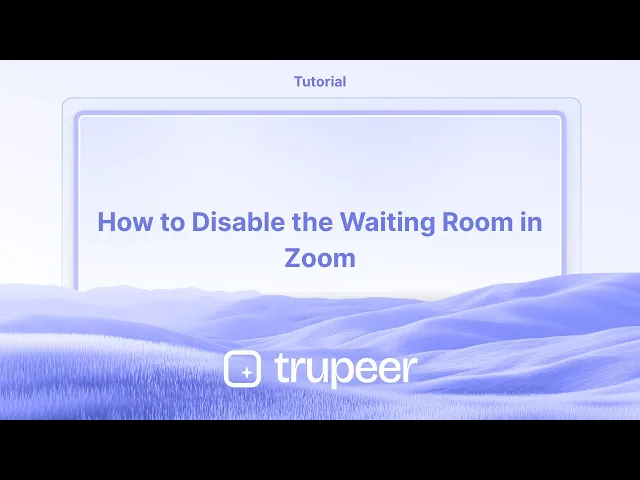
Hier is een stapsgewijze handleiding:
Log in op het Zoom-webportaal: Ga naar de Zoom-website en log in met je accountgegevens.
Navigeer naar Instellingen: Klik in het navigatiemenu op "Instellingen".
Zoek Wachtkamer: Onder het tabblad "Vergadering" vind je de sectie "Beveiliging".
Schakel Wachtkamer uit: Zet de optie "Wachtkamer" uit.
Bevestig de wijziging: Als er een bevestigingsdialoog verschijnt, klik dan op "Uitschakelen" om te bevestigen.
Controleer op Admin Vergrendeling: Als de schakelaar grijs is, is deze vergrendeld door je beheerder.
Je moet contact met hen opnemen om wijzigingen aan te brengen.
Stapsgewijze handleiding: Hoe de Wachtkamer in Zoom uit te schakelen
Stap 1
Om te beginnen, zoek en selecteer de optie Mijn Account in het menu aan de linkerkant in Zoom.

Stap 2
Klik op de optie Instellingen.

Stap 3
Selecteer de optie Vergaderingen uit de beschikbare keuzes.

Stap 4
Hier, zoek de beveiligingsopties.

Stap 5
Om de wachtkamer in Zoom uit te schakelen, zet je de schakelaar eenvoudigweg uit.

Pro Tips voor het uitschakelen van de Wachtkamer in Zoom
Log in op je Zoom-account
Ga naar de Zoom-website en log in met je beheerder of hostgegevens.Ga naar de sectie Instellingen
Na inloggen, klik op “Instellingen” in het navigatiemenu aan de linkerkant onder de “Persoonlijk” of “Admin” categorie, afhankelijk van je rol.Navigeer naar het tabblad Beveiliging
Binnen Instellingen, scroll naar de sectie “Beveiliging”. Dit is waar de functie Wachtkamer doorgaans staat.Zoek de optie Wachtkamer
Vind de schakelaar voor “Wachtkamer.” Als deze is ingeschakeld (blauw), betekent dit dat deze momenteel actief is.Schakel de schakelaar uit
Klik op de blauwe schakelaar om de functie Wachtkamer uit te schakelen. Zodra deze is uitgeschakeld, kunnen deelnemers je vergaderingen betreden zonder in een virtuele lobby te worden vastgehouden.
Veelvoorkomende valkuilen en hoe ze te vermijden
Vergeten om wijzigingen op te slaan
Als je niet omlaag scrollt en “Opslaan” indrukt na het veranderen van instellingen, kan de functie actief blijven.Wachtkamer alleen uitschakelen voor sommige vergaderingen
Controleer of je dit op accountniveau of alleen voor individuele vergaderingen uitschakelt. Wees consistent met je voorkeur.Beveiligingsproblemen na het uitschakelen
Zonder een Wachtkamer komen deelnemers direct binnen. Zorg ervoor dat je de toegang controleert of gebruik passcodes om ongewenste aanwezigen te vermijden.Persoonlijke Vergaderruimte nog steeds ingeschakeld
Zelfs als je de Wachtkamer globaal uitschakelt, kan het zijn dat je Persoonlijke Vergaderruimte deze nog steeds apart aan heeft staan. Pas beide aan.Instellingen vergrendeld door de beheerder
Als je deel uitmaakt van een organisatie, kunnen sommige instellingen vergrendeld zijn door de beheerder. Je hebt toestemming nodig om ze te wijzigen.
Veelgestelde vragen over het uitschakelen van de Wachtkamer in Zoom
Hoe schakel ik de Wachtkamer uit voor alle Zoom-vergaderingen?
Ga naar Zoom Instellingen > Beveiligingssectie, en zet de optie “Wachtkamer” uit. Pas wijzigingen toe voor alle vergaderingen wanneer daarom wordt gevraagd.Kan ik de Wachtkamer voor slechts één vergadering uitschakelen?
Ja, je kunt het uitschakelen tijdens het plannen van een vergadering door de optie “Wachtkamer inschakelen” in de beveiligingsinstellingen uit te vinken.Is het veilig om de Wachtkamer in Zoom uit te schakelen?
Ja, maar je moet andere beveiligingsfuncties zoals passcodes inschakelen of de toegang tot geverifieerde gebruikers beperken om de vergaderbeveiliging te waarborgen.Waarom kan ik de Wachtkamer niet uitschakelen?
Als je deel uitmaakt van een Zoom-organisatie, kan de instelling zijn vergrendeld door de beheerder. Neem contact op met je beheerder om wijzigingen aan te vragen.Heeft het uitschakelen van de Wachtkamer invloed op eerder geplande vergaderingen?
Nee, het heeft geen invloed op bestaande vergaderingen, tenzij je teruggaat en ze handmatig bijwerkt om de nieuwe instelling weer te geven.Hoe maak ik een schermopname op een Mac?
Om een schermopname op een Mac te maken, kun je Trupeer AI gebruiken. Hiermee kun je het hele scherm vastleggen en biedt het AI-mogelijkheden zoals het toevoegen van AI-avatar, het toevoegen van stem en het in- en uitzoomen in de video. Met de video-vertalingsfunctie van Trupeer kun je de video in 30+ talen vertalen.Hoe voeg ik een AI-avatar toe aan een schermopname?
Om een AI-avatar toe te voegen aan een schermopname, moet je een AI-schermopname-tool gebruiken. Trupeer AI is een AI-schermopname-tool, die je helpt video's te maken met meerdere avatars, en helpt je ook bij het maken van je eigen avatar voor de video.Hoe maak ik een schermopname op Windows?
Om een schermopname op Windows te maken, kun je de ingebouwde Game Bar (Windows + G) gebruiken of een geavanceerde AI-tool zoals Trupeer AI voor meer geavanceerde functies zoals AI-avatar, voiceover, vertaling, enz.Hoe voeg ik een voiceover toe aan een video?
Om een voiceover aan video's toe te voegen, download de trupeer AI Chrome-extensie. Zodra je je hebt aangemeld, upload je je video met stem, kies je de gewenste voiceover van trupeer en exporteer je je bewerkte video.Hoe zoom ik in op een schermopname?
Om in te zoomen tijdens een schermopname, gebruik je de zoomeffecten in Trupeer AI, waarmee je op specifieke momenten kunt in- en uitzoomen, wat de visuele impact van je video-inhoud versterkt.
Here's a step-by-step guide:
Sign in to the Zoom web portal: Go to the Zoom website and sign in with your account credentials.
Navigate to Settings: In the navigation menu, click on "Settings".
Locate Waiting Room: Under the "Meeting" tab, find the "Security" section.
Disable Waiting Room: Toggle off the "Waiting Room" option.
Verify the change: If a verification dialog appears, click "Disable" to confirm.
Check for Admin Lock: If the toggle is grayed out, it is locked by your administrator.
You'll need to contact them to make changes.
Step-by-Step-Guide: How to Disable the Waiting Room in Zoom
Step 1
To begin, locate and select the My Account option from the left-side menu in Zoom.

Step 2
Click on the Settings option.

Step 3
Select the Meetings option from the available choices.

Step 4
Here, locate the security options.

Step 5
To disable the waiting room in Zoom, simply toggle the switch off.

Here's a step-by-step guide:
Sign in to the Zoom web portal: Go to the Zoom website and sign in with your account credentials.
Navigate to Settings: In the navigation menu, click on "Settings".
Locate Waiting Room: Under the "Meeting" tab, find the "Security" section.
Disable Waiting Room: Toggle off the "Waiting Room" option.
Verify the change: If a verification dialog appears, click "Disable" to confirm.
Check for Admin Lock: If the toggle is grayed out, it is locked by your administrator.
You'll need to contact them to make changes.
Step-by-Step-Guide: How to Disable the Waiting Room in Zoom
Step 1
To begin, locate and select the My Account option from the left-side menu in Zoom.

Step 2
Click on the Settings option.

Step 3
Select the Meetings option from the available choices.

Step 4
Here, locate the security options.

Step 5
To disable the waiting room in Zoom, simply toggle the switch off.

Start creating videos with our AI Video + Doc generator for free
Start creating videos with our AI Video + Doc generator for free
Start creating videos with our AI Video + Doc generator for free
Pro Tips for Disabling the Waiting Room in Zoom
Sign in to your Zoom account
Go to the Zoom website and sign in using your administrator or host credentials.Go to the Settings section
After logging in, click on “Settings” from the left-hand navigation menu under the “Personal” or “Admin” category depending on your role.Navigate to the Security tab
Inside Settings, scroll to the “Security” section. This is where the Waiting Room feature is typically listed.Locate the Waiting Room option
Find the toggle for “Waiting Room.” If it’s enabled (blue), that means it's currently active.Disable the toggle
Click the blue toggle to turn off the Waiting Room feature. Once disabled, participants will be able to join your meetings without being held in a virtual lobby.
Common Pitfalls and How to Avoid Them
Forgetting to save changes
If you don’t scroll down and hit “Save” after toggling settings, the feature may remain active.Disabling Waiting Room only for some meetings
Check whether you’re disabling it at the account level or just for individual meetings. Be consistent with your preference.Security concerns after disabling
Without a Waiting Room, participants enter instantly. Make sure to monitor entry or use passcodes to avoid unwanted attendees.Personal Meeting Room still enabled
Even if you disable Waiting Room globally, your Personal Meeting Room might still have it turned on separately. Adjust both.Settings locked by administrator
If you're part of an organization, some settings might be locked by the admin. You’ll need permission to change them.
Pro Tips for Disabling the Waiting Room in Zoom
Sign in to your Zoom account
Go to the Zoom website and sign in using your administrator or host credentials.Go to the Settings section
After logging in, click on “Settings” from the left-hand navigation menu under the “Personal” or “Admin” category depending on your role.Navigate to the Security tab
Inside Settings, scroll to the “Security” section. This is where the Waiting Room feature is typically listed.Locate the Waiting Room option
Find the toggle for “Waiting Room.” If it’s enabled (blue), that means it's currently active.Disable the toggle
Click the blue toggle to turn off the Waiting Room feature. Once disabled, participants will be able to join your meetings without being held in a virtual lobby.
Common Pitfalls and How to Avoid Them
Forgetting to save changes
If you don’t scroll down and hit “Save” after toggling settings, the feature may remain active.Disabling Waiting Room only for some meetings
Check whether you’re disabling it at the account level or just for individual meetings. Be consistent with your preference.Security concerns after disabling
Without a Waiting Room, participants enter instantly. Make sure to monitor entry or use passcodes to avoid unwanted attendees.Personal Meeting Room still enabled
Even if you disable Waiting Room globally, your Personal Meeting Room might still have it turned on separately. Adjust both.Settings locked by administrator
If you're part of an organization, some settings might be locked by the admin. You’ll need permission to change them.
Common FAQs About Disabling Waiting Room in Zoom
How do I disable the Waiting Room for all Zoom meetings?
Go to Zoom Settings > Security section, and toggle off the “Waiting Room” option. Apply changes for all meetings when prompted.Can I disable the Waiting Room for just one meeting?
Yes, you can disable it while scheduling a meeting by unchecking the “Enable waiting room” option in the security settings.Is it safe to turn off the Waiting Room in Zoom?
Yes, but you should enable other security features like passcodes or restrict access to authenticated users to maintain meeting security.Why can’t I turn off the Waiting Room?
If you're part of a Zoom organization, the setting may be locked by the administrator. Contact your admin to request changes.Does turning off Waiting Room affect previously scheduled meetings?
No, it won’t affect existing meetings unless you go back and manually update them to reflect the new setting.How to screen record on mac?
To screen record on a Mac, you can use Trupeer AI. It allows you to capture the entire screen and provides AI capabilities such as adding AI avatars, add voiceover, add zoom in and out in the video. With trupeer’s AI video translation feature, you can translate the video into 30+ languages.How to add an AI avatar to screen recording?
To add an AI avatar to a screen recording, you'll need to use an AI screen recording tool. Trupeer AI is an AI screen recording tool, which helps you create videos with multiple avatars, also helps you in creating your own avatar for the video.How to screen record on windows?
To screen record on Windows, you can use the built-in Game Bar (Windows + G) or advanced AI tool like Trupeer AI for more advanced features such as AI avatars, voiceover, translation etc.How to add voiceover to video?
To add voiceover to videos, download trupeer ai chrome extension. Once signed up, upload your video with voice, choose the desired voiceover from trupeer and export your edited video.How do I Zoom in on a screen recording?
To zoom in during a screen recording, use the zoom effects in Trupeer AI which allows you to zoom in and out at specific moments, enhancing the visual impact of your video content.
People also ask
Common FAQs About Disabling Waiting Room in Zoom
How do I disable the Waiting Room for all Zoom meetings?
Go to Zoom Settings > Security section, and toggle off the “Waiting Room” option. Apply changes for all meetings when prompted.Can I disable the Waiting Room for just one meeting?
Yes, you can disable it while scheduling a meeting by unchecking the “Enable waiting room” option in the security settings.Is it safe to turn off the Waiting Room in Zoom?
Yes, but you should enable other security features like passcodes or restrict access to authenticated users to maintain meeting security.Why can’t I turn off the Waiting Room?
If you're part of a Zoom organization, the setting may be locked by the administrator. Contact your admin to request changes.Does turning off Waiting Room affect previously scheduled meetings?
No, it won’t affect existing meetings unless you go back and manually update them to reflect the new setting.How to screen record on mac?
To screen record on a Mac, you can use Trupeer AI. It allows you to capture the entire screen and provides AI capabilities such as adding AI avatars, add voiceover, add zoom in and out in the video. With trupeer’s AI video translation feature, you can translate the video into 30+ languages.How to add an AI avatar to screen recording?
To add an AI avatar to a screen recording, you'll need to use an AI screen recording tool. Trupeer AI is an AI screen recording tool, which helps you create videos with multiple avatars, also helps you in creating your own avatar for the video.How to screen record on windows?
To screen record on Windows, you can use the built-in Game Bar (Windows + G) or advanced AI tool like Trupeer AI for more advanced features such as AI avatars, voiceover, translation etc.How to add voiceover to video?
To add voiceover to videos, download trupeer ai chrome extension. Once signed up, upload your video with voice, choose the desired voiceover from trupeer and export your edited video.How do I Zoom in on a screen recording?
To zoom in during a screen recording, use the zoom effects in Trupeer AI which allows you to zoom in and out at specific moments, enhancing the visual impact of your video content.
People also ask

Directe AI-productvideo's en documenten van ruwe screenopnamen
Experience the new & faster way of creating product videos.
Instant AI Product Videos and Docs from Rough Screen Recordings.
Experience the new & faster way of creating product videos.
Instant AI Product Videos and Docs from Rough Screen Recordings.
Experience the new & faster way of creating product videos.
Instant AI Product Videos and Docs from Rough Screen Recordings.
Maak geweldige demo's en documentatie in 2 minuten
Maak geweldige demo's en documentatie in 2 minuten


